使用鼠标
鼠标左键
可以使用鼠标左键来:
- 单击以选择元素。
- 通过拖动围栏来选择多个元素。
- 拖动选择的元素。
- 单击或拖动以绘制元素。
- 选择命令。
- 双击以激活嵌入的或链接的对象。
- 在装配环境中,快速配合命令激活时,将光标悬停在待配合的零部件上,按住
Ctrl + 鼠标左键
可以旋转这个零部件,如下图。
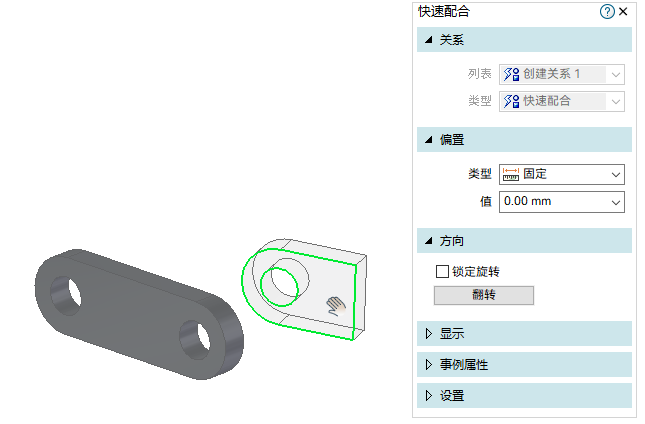
鼠标右键
可以使用鼠标右键来:
- 显示关联工具条和快捷菜单。在大多数情况下,如果一个对象是可定位和可选择的,那么右键单击该对象,会显示关联工具条和/或快捷菜单。例如,在图形窗口或路径查找器上,右键单击某个特征,如下图。
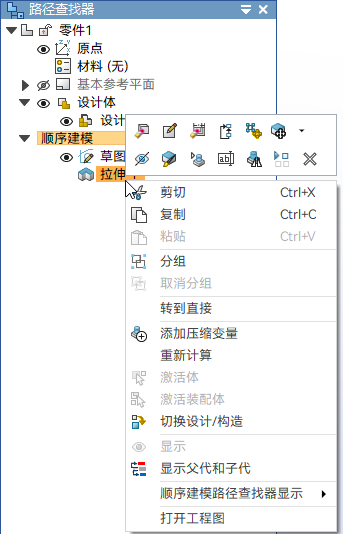
- 显示快捷菜单。例如,在图形窗口或路径查找器的空白区域右键单击,如下图。
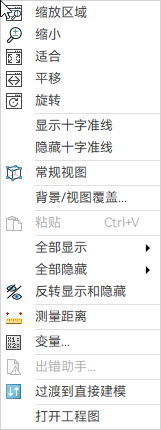
- 确定当前的选择或修改。例如,在添加除料特征时,在命令条以外的区域右键单击,如下图。
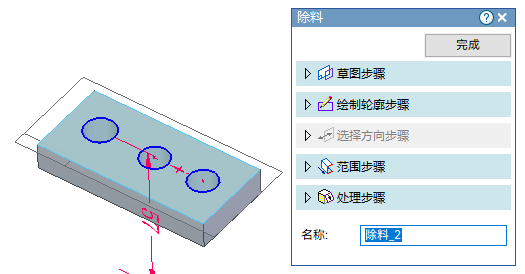
- 在图形窗口,右键单击并按住不放,会显示圆盘菜单,其中包含与正在使用的环境有关的命令,如下图。
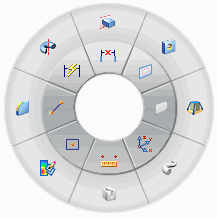
- 旋转图形。例如,在零件/钣金/装配环境中,按住 Shift + 鼠标右键 并移动光标,可以旋转图形;在装配环境中,将光标悬停在活动零件上,然后按住鼠标右键并移动,可以旋转这个活动零件。
鼠标中键
可以使用鼠标中键进行以下操作:
- 自由旋转视图。按住鼠标中键并拖动,让视图绕坐标系的原点旋转。

- 按点、边、面旋转视图。工作流程如下:
- 在图形窗口,中键单击,以激活动态旋转或清除上一个指定的旋转中心。
- 单击参考平面、坐标系或模型上的点、边、面,以指定旋转中心。
- 单击顶点:指定该位置作为旋转点。
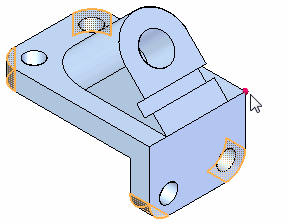

- 单击线性边:指定该边作为旋转轴。
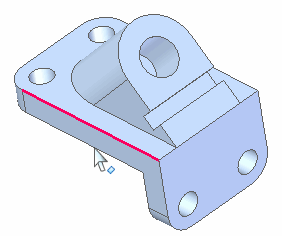

- 单击面:指定投影到该面的点作为旋转点。
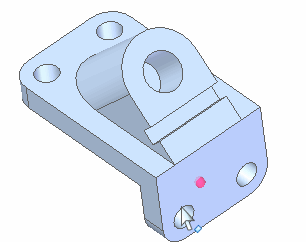

- 单击圆、圆弧或圆锥形边:指定由圆或圆弧中心的法线定义的旋转轴。
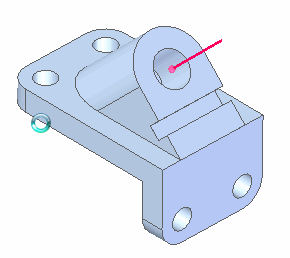

- 单击其他边:指定投影到该边的点作为旋转点。
- 单击顶点:指定该位置作为旋转点。
- 按住鼠标中键或Shift + 鼠标右键并移动,模型被旋转。
- 平移视图。按住 Shift + 鼠标中键 并移动光标,可平移视图。

- 缩放。滚动鼠标滚轮,以光标为中心放大或缩小。
 Note:
Note:滚动行为的设置位于 天工 CAD 选项→常规页中:启用使用鼠标滚轮更改值。如果开启此选项,则鼠标滚轮可更改值编辑字段中的值。使用 Ctrl+ 鼠标滚轮放大或缩小。
- 缩放区域。按住 Alt + 鼠标中键 并拖动光标,可缩放框选的区域。
- 中键双击:适合视图。
- 还可使用光标来定位对象。在图纸页上四处移动光标时,光标下的对象会更改为高亮显示色,指示它们已定位。当您移动光标离开高亮显示的对象时,该对象还原为它的原始色。
